Eclipse背景颜色修改:
操作界面默认颜色为白色。对于我们长期使用电脑编程的人来说,白色很刺激我们的眼睛,所以我经常会改变workspace的背景色,使眼睛舒服一些。设置方法如下:
1、打开window->Preference,弹出Preference面板
2、展开General标签,选中Editors选项,展开。
3、选中 Test Editors,右边出现Test Editors面板。 面板中有这样一个选项:Appearance color options; 其中是各种板块颜色的设置,其中有一项是background color,根据自己的喜好选择颜色。
4、 选中background color,勾掉System Default,点击'color',弹出颜色选择面板,选择喜好的颜色,单击确定。
5、返回Test Editors,单击Apply即可。展开Test Editors,还有其他选项,比如对错误提示的颜色样式,如果你对此感兴趣也可尝试更改一下。
背景颜色向你推荐:色调:85。饱和度:1 2 3。亮度:2 0 5
文档都不再是刺眼的白底黑字,而是非常柔和的豆沙绿色,这个色调是眼科专家配置的,长时间使用会很有效的缓解眼睛疲劳保护眼睛。
改变背景颜色
windows->Preferences->General->Editor->Text Editors
右边选择Appearance color options
选Background color 选择背景颜色
选Current line highlight 来改变 当前选中行 的颜色
配色方案详细following:
Eclipse字体大小调整:
窗口(Window)-首选项(Preferences)-常规(General)-外观(Appearence)-颜色与字体(Colors And Fonts),在右边的对话框里选择Java - Java Editor Text Font,点击出现的修改(Change)按钮,可以设置显示在在主窗体中程序的字体大小,设置完之后点击右下角的应用(Apply),最后点击确定(OK)即可。
xml的字体大小调整:
window--preferences--General--appearance--colors and fonts--Basic-- "Text font "
然后点change,可以设置字体的大小
一款看上去十分舒服的代码配色,会让Coding过程变得惬意,让编写效率提升不少。而Eclipse默认的代码配色实在丑陋,除了关键字为褐色加粗、字符串为蓝色外,其余颜色均为黑色。在这样的配色中,最难分辨的就是局部变量和类型的私有字段(其他好歹可以通过大小写规则来判断,如果代码编写够规范的话)。而且过于单调的颜色,不容易刺激视觉神经乃至中枢神经,会增加疲劳感,带来困意。
为了改变这一现状,我们必须对Eclipse的代码配色进行更改。
我的代码颜色
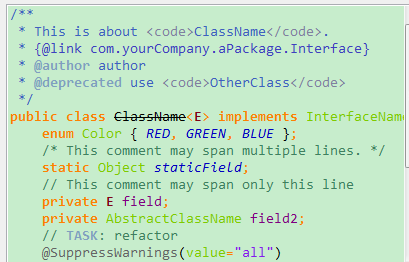
改变字体颜色
windows->Preferences->Java->Editor->Syntax Coloring
右边选择Java 然后可以自由选择颜色了
Annotations(注释): 107, 147, 186 浅蓝色
Deprecated members(不建议使用的成员): 0, 0, 0
Fields(字段): 128, 0, 128 紫色
KeyWord 'return'(关键字'return'): 255, 0, 0 红色
Keyword excluding 'return'(除了关键字以外的return): 255, 128 ,0 橙色
Local variable declarations(局部变量声明): 128, 128, 128 灰色
Method declarations(方法声明): 255, 128, 64 橙色
Method(方法):0, 48, 96 暗浅蓝色
Operators and brackets(运算符与方括号): 255, 128, 0 橙色
Others(其他): 96 153, 0 深绿色
Static fields(静态字段): 33, 0, 189 深蓝色
Static Method invocations(静态方法调用): 77, 166 255 天蓝色
Strings(字符串): 132, 26, 238 中天蓝色
Type variables(类型变量): 128, 0, 25 红罗色
学习从现在开始
第二方案
改变背景颜色(黑底背景的设置)
windows->Preferences->General->Editor->Text Editors
右边选择Appearance color options
选Background color 选择背景颜色
选Current line highlight 来改变 当前选中行 的颜色
配色方案详细following:
Annotations(注释): 107, 147, 186
Deprecated members(不建议使用的成员): 0, 0, 0
Fields(字段):128,255,0 绿色
KeyWord 'return'(关键字'return'): 255, 0, 0 红色
Keyword excluding 'return'(除了关键字以外的return): 255,80, 0 深深橘色
Local variable declarations(局部变量声明): 70,140,179 深蓝色
Method declarations(方法声明): 247,197,39 淡橘色
Method(方法):241,196,54 深淡橘色
Operators and brackets(运算符与方括号): 255, 128, 0 深橘色
Others(其他): 126, 202, 0 淡绿色
Static fields(静态字段): 128,255,0 绿色
Static Method invocations(静态方法调用): 77, 166 255
Strings(字符串): 89,196,196 墨蓝色
Type variables(类型变量): 222, 0, 25 红色
Eclipse背景颜色修改:
操作界面默认颜色为白色。对于我们长期使用电脑编程的人来说,白色很刺激我们的眼睛,所以我经常会改变workspace的背景色,使眼睛舒服一些。设置方法如下:
1、打开window->Preference,弹出Preference面板
2、展开General标签,选中Editors选项,展开。
3、选中 Test Editors,右边出现Test Editors面板。 面板中有这样一个选项:Appearance color options; 其中是各种板块颜色的设置,其中有一项是background color,根据自己的喜好选择颜色。
4、 选中background color,勾掉System Default,点击'color',弹出颜色选择面板,选择喜好的颜色,单击确定。
5、返回Test Editors,单击Apply即可。展开Test Editors,还有其他选项,比如对错误提示的颜色样式,如果你对此感兴趣也可尝试更改一下。
背景颜色向你推荐:色调:85。饱和度:1 2 3。亮度:2 0 5
文档都不再是刺眼的白底黑字,而是非常柔和的豆沙绿色,这个色调是眼科专家配置的,长时间使用会很有效的缓解眼睛疲劳保护眼睛。
改变背景颜色
windows->Preferences->General->Editor->Text Editors
右边选择Appearance color options
选Background color 选择背景颜色
选Current line highlight 来改变 当前选中行 的颜色
配色方案详细following:
Eclipse字体大小调整:
窗口(Window)-首选项(Preferences)-常规(General)-外观(Appearence)-颜色与字体(Colors And Fonts),在右边的对话框里选择Java - Java Editor Text Font,点击出现的修改(Change)按钮,可以设置显示在在主窗体中程序的字体大小,设置完之后点击右下角的应用(Apply),最后点击确定(OK)即可。
xml的字体大小调整:
window--preferences--General--appearance--colors and fonts--Basic-- "Text font "
然后点change,可以设置字体的大小
一款看上去十分舒服的代码配色,会让Coding过程变得惬意,让编写效率提升不少。而Eclipse默认的代码配色实在丑陋,除了关键字为褐色加粗、字符串为蓝色外,其余颜色均为黑色。在这样的配色中,最难分辨的就是局部变量和类型的私有字段(其他好歹可以通过大小写规则来判断,如果代码编写够规范的话)。而且过于单调的颜色,不容易刺激视觉神经乃至中枢神经,会增加疲劳感,带来困意。
为了改变这一现状,我们必须对Eclipse的代码配色进行更改。
我的代码颜色
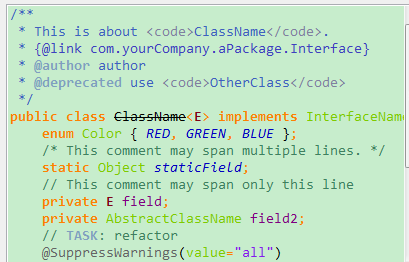
改变字体颜色
windows->Preferences->Java->Editor->Syntax Coloring
右边选择Java 然后可以自由选择颜色了
Annotations(注释): 107, 147, 186 浅蓝色
Deprecated members(不建议使用的成员): 0, 0, 0
Fields(字段): 128, 0, 128 紫色
KeyWord 'return'(关键字'return'): 255, 0, 0 红色
Keyword excluding 'return'(除了关键字以外的return): 255, 128 ,0 橙色
Local variable declarations(局部变量声明): 128, 128, 128 灰色
Method declarations(方法声明): 255, 128, 64 橙色
Method(方法):0, 48, 96 暗浅蓝色
Operators and brackets(运算符与方括号): 255, 128, 0 橙色
Others(其他): 96 153, 0 深绿色
Static fields(静态字段): 33, 0, 189 深蓝色
Static Method invocations(静态方法调用): 77, 166 255 天蓝色
Strings(字符串): 132, 26, 238 中天蓝色
Type variables(类型变量): 128, 0, 25 红罗色
学习从现在开始
第二方案
改变背景颜色(黑底背景的设置)
windows->Preferences->General->Editor->Text Editors
右边选择Appearance color options
选Background color 选择背景颜色
选Current line highlight 来改变 当前选中行 的颜色
配色方案详细following:
Annotations(注释): 107, 147, 186
Deprecated members(不建议使用的成员): 0, 0, 0
Fields(字段):128,255,0 绿色
KeyWord 'return'(关键字'return'): 255, 0, 0 红色
Keyword excluding 'return'(除了关键字以外的return): 255,80, 0 深深橘色
Local variable declarations(局部变量声明): 70,140,179 深蓝色
Method declarations(方法声明): 247,197,39 淡橘色
Method(方法):241,196,54 深淡橘色
Operators and brackets(运算符与方括号): 255, 128, 0 深橘色
Others(其他): 126, 202, 0 淡绿色
Static fields(静态字段): 128,255,0 绿色
Static Method invocations(静态方法调用): 77, 166 255
Strings(字符串): 89,196,196 墨蓝色
Type variables(类型变量): 222, 0, 25 红色
分享到:








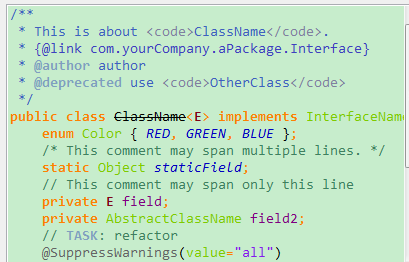
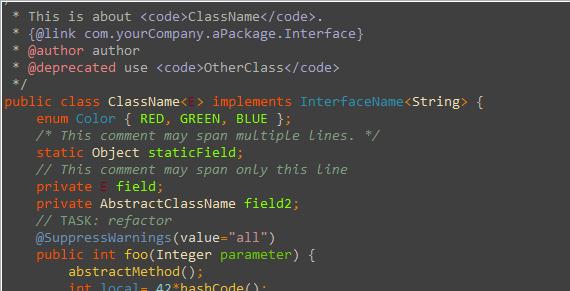



相关推荐
### Eclipse背景色设置详解 #### 一、Eclipse简介 Eclipse是一款开源的、可扩展的集成开发环境(IDE),支持多种编程语言如Java、C/C++等。它以其强大的功能和灵活的插件机制而受到开发者的广泛欢迎。Eclipse提供...
在本文中,我们将深入探讨"Eclipse背景主题插件",它为用户提供了自定义Eclipse界面外观的能力,使其更加个性化和舒适,尤其在长时间编程时能提升用户体验。 1. **Eclipse 插件系统** Eclipse的强大力量在于其插件...
关于"Eclipse背景设置",除了颜色主题之外,还可以调整字体大小、行间距、代码高亮等,这些都可以在`Preferences`菜单下的相关选项中找到。例如,通过`Text Font`可以调整代码编辑器中的字体类型和大小,而`Syntax ...
Eclipse 软件背景色设置指南 Eclipse 软件背景色的设置对于长期使用电脑编程的人来说非常重要,白色背景可能会刺激眼睛,因此本文将指导如何设置 Eclipse 软件的背景色,保护眼睛。 一、编辑区颜色设置 要设置...
在本例中,"eclipse背景设置201703.epf"可能是包含了用户自定义颜色设置的文件。导入该文件(通过Preferences > Import),可以恢复特定的界面和编辑器设置。 4. **链接与资源**: - 博文链接提到的 ...
如果提供的50多种背景仍无法满足您的需求,您可以通过私信寻求更多的颜色方案,或者参与到Eclipse社区中,与其他开发者分享和交流你的个性化设置。 总之,更换Eclipse的背景颜色不仅可以个性化您的编程环境,还能...
漂亮的eclipse深色配色方案 效果图见http://blog.csdn.net/benben_1678/article/details/42458421
在本文中,我们将深入探讨如何使用Eclipse IDE的自定义CSS功能来更改其所有窗口的背景颜色以及其他常用窗口颜色。Eclipse是一款强大的开源集成开发环境(IDE),它支持多种编程语言,如Java、C++、Python等。对于长...
设置Eclipse背景颜色的步骤大致如下: 1. **安装插件**:首先,你需要通过Eclipse的内置软件站点或者使用“Eclipse Marketplace”来搜索并安装相关的颜色主题插件。例如,对于"Eclipse Color Theme",可以在...
eclipse豆沙绿背景配色,导入eclipse即可。
eclipse 黑色背景设置, 字体以及代码自动补全都已经设置好了,有兴趣的人欢迎试一下
为了改善这种情况,"eclipse背景颜色主题插件"应运而生。 这款插件提供了一系列美观且护眼的背景颜色主题,帮助程序员调整工作环境,降低视觉疲劳,提高编程体验。Eclipse Color Theme是其中的一款知名插件,它包含...
保护色设置是 Eclipse 中的一个重要设置,它可以根据个人喜好选择不同的背景颜色,减少眼睛疲劳。默认情况下,Eclipse 的背景颜色是白色,这对长期使用电脑编程的人来说非常刺激眼睛。因此,我们可以根据自己的喜好...
"eclipse字体背景设置文件"就是这样一个用于定制Eclipse界面的配置文件。 这个压缩包中的"字体颜色设置csdn.epf"文件,是Eclipse的首选项文件(Preferences File)。EPF文件存储了用户在Eclipse中设定的各种个性化...
在本文中,我们将深入探讨如何修改Eclipse开发环境的背景颜色和代码颜色,以适应个人偏好,减轻长时间编程带来的视觉疲劳。Eclipse是一款强大的集成开发环境(IDE),广泛用于Java及其他语言的开发。它的自定义功能...
配置eclipse的背景颜色,设置不同类型的颜色,护眼绿。
首先,我们可以通过Eclipse的首选项设置来更改背景色。在菜单栏中选择“Window” -> “Preferences”,在弹出的窗口中输入“color”或者“theme”进行搜索,找到“General” -> “Appearance” -> “Color Theme”。...
eclipse护眼背景色~直接导入即可用 通过eclipse直接导入即可。 点击File-->Import-->选择Preferences-->选择 eclipse护眼背景色.epf -->完成。